浏览器历史记录删除了怎么恢复?360安全浏览器收藏夹恢复全攻略
在使用360安全浏览器时,有时不小心删除了历史记录或收藏夹内容,这可能会让我们感到困扰。别担心,本文将为您提供几种有效的恢复方法,帮助您找回丢失的收藏夹和历史记录。
一、利用360浏览器内置备份与恢复功能
360安全浏览器提供了内置的备份与恢复功能,这是找回丢失收藏夹的首选方法。
1. 打开360安全浏览器:启动浏览器后,点击顶部菜单栏的“收藏”按钮。
2. 进入备份/还原选项:在收藏菜单中,找到并点击“备份/还原”选项。
3. 选择恢复方式:
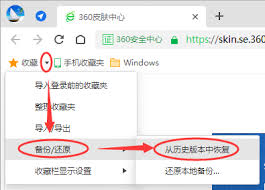
* 从历史版本中恢复:在备份与还原子菜单中,选择“从历史版本中恢复”,您可以看到不同时期的备份文件,选择您需要的备份文件进行恢复。
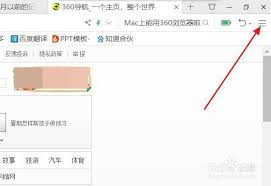
* 登录360账号同步:如果您之前设置了定期同步至360账号,只需登录同一账号,收藏夹内容即可自动同步回浏览器。
此外,您还可以尝试直接访问360浏览器的收藏夹备份路径(通常为d:\360se6\user data\default\...\dailybackup),找到备份文件并尝试覆盖当前用户的同名文件,以恢复收藏夹内容。
二、通过导入/导出功能恢复收藏夹
如果您之前有导出收藏夹为html文件的习惯,那么恢复起来将更加简单。
1. 打开导入/导出功能:在360浏览器的收藏菜单中,找到并点击“导入/导出”选项。
2. 选择导入文件:在弹出的窗口中,选择您之前导出的html备份文件进行导入。
三、使用浏览器快捷键和内置功能查找历史记录
虽然本文主要讨论收藏夹的恢复,但如果您也误删了历史记录,可以尝试以下方法:
1. 使用快捷键:按下ctrl+h(windows)或command+h(mac)组合键,打开“查找页面”或“查找历史记录”窗口。
2. 输入关键词查找:在窗口中输入您想要查找的关键词、网址或日期,尝试找到误删的网页或网站。
需要注意的是,这种方法可能无法恢复所有被删除的历史记录,特别是较早期的记录。
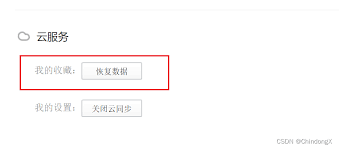
四、联系360浏览器官方客服
如果以上方法都无法解决问题,您可以尝试联系360浏览器的官方客服。他们可能能提供更专业的恢复手段或建议。
五、预防措施:定期备份和同步
为了避免类似问题的再次发生,建议您采取以下预防措施:
1. 定期备份收藏夹:定期将收藏夹导出为html文件,保存在安全的位置。
2. 启用同步功能:登录360账号并启用同步功能,确保您的收藏夹内容在多台设备间实时同步。
通过以上方法,您应该能够成功恢复360安全浏览器的收藏夹内容或找回部分误删的历史记录。希望本文对您有所帮助!






















